Jak odemknout počítač před virem. Jak snadno odemknout počítač.
Existuje široká škála malwaru a . Některé způsobí poškození systému více, jiné méně. Jedním z nejnebezpečnějších malwarů je virus MVD, se kterým se někteří uživatelé setkali. MVD je ransomware virus, který blokuje počítač. V tomto článku se blíže podíváme na to, jak odemknout počítač nebo notebook před virem MIA. Pojďme na to přijít. Jít!
Když se pokusíte otevřít jakýkoli prohlížeč, který máte, na obrazovce se objeví banner, který hlásí, že jste blokováni ruským ministerstvem vnitra, protože jste se na síti dopustili nezákonného jednání. V jiné verzi uvidíte pouze banner „přístup blokován“. Níže jste vyzváni k zaplacení pokuty za určitý přestupek, abyste mohli znovu plně používat svůj počítač.
Pokuta a protiprávní jednání také samozřejmě nehrozí. Naštěstí je tento problém řešitelný. Více o tom později v článku.
Činnost viru MVD je založena na změně nastavení sítě vašeho notebooku, konkrétně adresy DNS. Při pokusu o přístup k internetu jste tedy automaticky přesměrováni na adresu uvedenou v nastavení sítě, zatímco zbytek webových stránek pro vás není dostupný.
Jaká opatření by měla být v tomto případě přijata? Je třeba vrátit nastavení sítě do předchozího formuláře. Dokud to nebude provedeno, nebude možné se nepříjemného banneru zbavit. To se provádí následujícím způsobem. Otevřete Centrum sítí a sdílení. Poté v sekci „Zobrazit aktivní sítě“ vyberte své připojení a klikněte na položku v řádku „Připojení“. V okně, které se otevře, klikněte na tlačítko "Vlastnosti". Nyní musíte vybrat položku „Internet Protocol verze 4 (TCP / IPv4)“ a znovu kliknout na „Vlastnosti“. V okně vlastností TCP / IP věnujte pozornost sekci DNS servery. Tam uvidíte podivná a podezřelá čísla. Jediné, co musíte udělat, je zapnout automatické získávání adresy DNS serveru. Nezapomeňte kliknout na OK pro použití změn.

Poté můžete spustit prohlížeč a zkusit přejít na jiné stránky. Pokud to vyšlo, problém je vyřešen, ale pokud se banner znovu objeví a nedovolí vám přejít na jiné zdroje, přejděte do nastavení sítě a zapněte automatické získávání IP adresy. Níže vyberte „Použít následující adresy“ pro jejich statické nastavení. Jako preferovaný server DNS zadejte „8.8.8.8“. Uložte nastavení a zavřete okno. Dále spusťte příkazový řádek. To se provádí následovně:
- Stisknutím kombinace kláves Win + R otevřete okno Spustit;
- Do příslušného vstupního pole napište cmd a stiskněte "OK" nebo stiskněte Enter.
Po zobrazení příkazového řádku spusťte příkaz ipconfig /flushdns. Po dokončení příkazu můžete okno zavřít příkazový řádek a zkuste znovu navštívit webovou stránku.
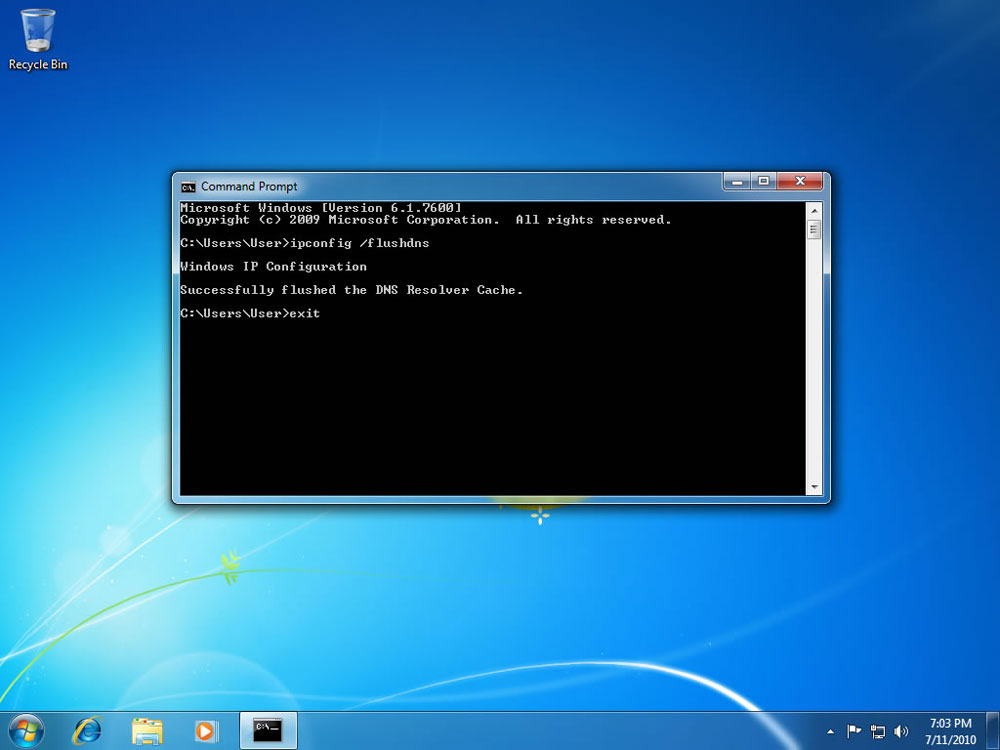
Všechny výše uvedené kroky pomohou odemknout počítač před virem MVD. Ale nezůstávejte u toho. Nezapomeňte aktualizovat antivirus (nebo si jej stáhněte, pokud z nějakého důvodu chybí) a spusťte úplnou kontrolu systému. Všechny nalezeny potenciálně nebezpečné soubory musí být odstraněny. Nepoužívejte pirátské verze antivirové programy, protože mohou obsahovat škodlivé soubory a fungovat nesprávně. Používejte bezplatný licencovaný antivirový software.
Po absolvování všech těchto kroků odeberete MVD ze systému a budete moci svůj notebook normálně používat. V budoucnu buďte opatrní při návštěvě podezřelých stránek a stahování souborů z nich, abyste v budoucnu neohrozili systém.
Nyní víte, jak odemknout počítač a odstranit virus MVD. Napište do komentářů, zda vám tento článek pomohl vyřešit problém a podělte se o své zkušenosti s řešením MVD s ostatními uživateli.
V současné době, s moderním rozvojem technologií a vysokou rychlostí přenosu dat, uživatelé osobní počítače, notebooky, tablety a smartphony velmi často (i s nainstalovanou antivirovou ochranou) chytí nějaký druh viru. Nyní jsou hackeři velmi oblíbení u programů, které infikují zařízení a zároveň k němu blokují přístup pomocí banneru na ploše. Jak v tomto případě odemknout počítač? Jak k němu vrátit přístup?
Jaké bannery existují?
Nejběžnější jsou tyto: blokován přístup k internetu, blokován Windows, porušována pravidla pro používání internetu, váš účet byl hacknut a nyní je z něj odesílán spam atd. Majiteli počítače je nabídnuta pomoc při řešení problému. Za tímto účelem je vyzván k odeslání pouze jedné SMS na krátké číslo. Tímto způsobem ztratíte nejméně 250-300 rublů. A proto banner téměř ve všech případech nikam nevede.
Základní způsoby řešení problému
Co dělat? Jak odemknout počítač před virem a nadále používat zařízení? existuje různé cesty spása. Hlavní jsou:
- Obnova operačního systému.
- Odstranění virového programu ze startu OS.
- Aplikace speciálních odemykacích kódů ze stránek Dr.Web a Kaspersky.
- Působivý antivirus.
 Je třeba si uvědomit, že neexistuje žádný univerzální způsob, jak odemknout počítač před virem. Každé z výše uvedených se vztahuje pouze na konkrétní situaci. Nyní se u toho trochu zastavíme.
Je třeba si uvědomit, že neexistuje žádný univerzální způsob, jak odemknout počítač před virem. Každé z výše uvedených se vztahuje pouze na konkrétní situaci. Nyní se u toho trochu zastavíme.
Řešení problému přes internet
Tato možnost je vhodná pro někoho, kdo má přístup k síti nebo kdo má spojení s někým, kdo je připraven pomoci. Oficiální webové stránky Kaspersky a Doctor Web mají kódy, které mohou odemknout vaše zařízení. Pokud tam nebyli, jdeme jinou cestou.
Odebrání banneru z automatického načítání
Jak odemknout počítač tímto způsobem? Tato cesta je velmi jednoduchá. Zařízení je třeba načíst bezpečný režim. Chcete-li to provést, při načítání stiskněte F8. Zobrazí se nám nabídka s možnostmi. Spouštění systému Windows. Vybereme požadovaný. Pak jedna ze dvou věcí: banner nezmizel nebo systém nabootuje bez viru. V druhém případě klikněte na "Start" a do příkazového řádku zadejte msconfig. Jdeme na autoload, odškrtneme tam podezřelé položky a restartujeme PC.
Starší metoda odemykání
Výkonný profesionální způsob
Pokud vše výše uvedené nepomůže vyřešit otázku, jak odemknout počítač, budeme proti banneru bojovat pomocí antiviru. Pokud je možné přistupovat na plochu v nouzovém režimu, pak používáme Kaspersky's Removal-tool nebo Doctor Web's Cureit, nejslavnější ze všech. Při absenci takové příležitosti používáme LiveCD - speciální spouštěcí disk, který bez problémů načte antivirus a odstraní banner. Za tímto účelem zapíšeme jeho obrázek na USB flash disk nebo prázdné místo, poté do počítače a poté prohledáme systém na viry. Tato možnost může být pro běžného uživatele obtížně použitelná, proto se doporučuje obrátit se na profesionály. Takže jsme přišli na to, jak odemknout počítač.
Pokud jste se nevědomky stali obětí tzv. ransomwarového viru, který pronikl do vašeho počítače, není třeba spěchat k zoufání, protože existuje jednoduché řešení, díky kterému se v systému nebude zdržovat ani jeden zákeřný tvor. dlouho.
ransomware virus
Co to je a jak ransomware vypadá?
Virus ransomware je škodlivý software, který je obvykle navržen k vymáhání peněz z oběti.
Počítačové novinky, recenze, řešení problémů s počítačem, počítačové hry, ovladače a zařízení a další počítačové programy." title="(!LANG:programy, ovladače, problémy s počítačem, hry" target="_blank">Компьютерная помощь, драйверы, программы, игры!}
Po zapnutí počítače se místo obvyklé plochy objeví na celé obrazovce monitoru banner (splash screen) s textem požadujícím výkupné za přístup k počítači. Tento problém zcela paralyzuje počítač a nedovolí vám provádět žádné akce. Obecně se nedá nic dělat, dokud odstranit ransomware virus.
Pozornost! Nesouhlaste a neposílejte prostředky uvedené v textu banneru na zadané platební údaje. To jsou podvodníci! Slibují, že po zaplacení otevřou přístup a odstraní banner!? To se nestane. Banner jako pověšený a viset bude! Všechno, co se dá udělat ODSTRANIT Ransomware!
Virus útok na ministerstvo vnitra
12. května došlo na počítače uživatelů po celém světě k masivnímu virovému útoku, jehož účelem byla instalace škodlivého softwaru, který za přístup k počítači požadoval výkupné. Mnoho počítačů po celém světě bylo vystaveno viru WannaCry, což v angličtině znamená „chci plakat“. K odblokování viru bylo tedy nutné zaplatit 300 dolarů, poté bylo údajně možné počítač bez problémů používat. Navíc prostředky musely přijít v kryptoměně bitcoin.
Mezi oběťmi je i ministerstvo zdravotnictví, ministerstvo pro mimořádné situace virus napadl ministerstvo vnitra a neobešel Megafon a Vimpelcom, pokusil se zaútočit na Sberbank. V Evropě trpělo Spojené království v rukou kyberzločinců, kde bylo paralyzováno 50 nemocnic, Španělsko a Portugalsko. Celosvětově virus napadl více než 200 000 počítačů ve 150 zemích.
Jak odstranit ransomware virus
1 Chcete-li odstranit virus ransomware z počítače, musíte postupovat podle speciálního algoritmu akcí. Za prvé, vypnout počítač. Pamatujeme si, co jsme dělali na počítači předchozího dne: mohlo to být prohlížení nebezpečných zdrojů, stahování a instalace některých software, včetně prohlížení fotografií, obrázků, přehrávání videa.
2 Za druhé, pokud je počítač zapnutý lokální síť je dost možné, že virus zachytili přes síť. Odpojujeme se od místní sítě, totiž vytáhněte drát síťová karta na počítači.
3 Pro nejúplnější a nejkvalitnější kontrolu vašeho počítače na přítomnost virů si pak musíte stáhnout nástroj Dr.Web Curelt na USB flash disk. Můžete to udělat na jakémkoli jiném počítači s přístupem k internetu. Stáhnout Dr.Web Curelt .
Odblokujte ransomware virus
4 Spusťte počítač v nouzovém režimu. Chcete-li to provést, musíte při zapínání počítače okamžitě několikrát stisknout tlačítko F8. Po spuštění počítače (jmenovitě v nouzovém režimu) vložte USB flash disk s nástrojem Dr.Web Curelt a zkopírujte jej z flash disku do libovolné složky na vašem pevném disku.
5 Dále spusťte obslužný program, počkejte, až bude počítač zkontrolován a odstraněny všechny viry, a poté se můžete pokusit spustit v normálním režimu. Pokud bylo stahování úspěšné - Gratulujeme, odstranili jste virus ransomware!
Neradujte se však předem. Pouhé odstranění viru znamená v konkrétním případě vítězství nad ním. Jinými slovy, při dalším útoku se virus určitě dostane zpět do vašeho počítače.
Odstranit virus WannaCry
V takovém případě musíte ihned po načtení systému Windows přejít do seznamu nainstalované programy a zkontrolovat, jestli je tam vše v pořádku, jestli tam není něco podezřelého, třeba nové nedávno nainstalované a neznámé programy, aplikace.
6 Ale nejlépe to uděláte pomocí programu Uninstall Tool – velmi silného programu, který vám umožní nejen odstranit programy, ale také zcela vyčistit všechny stopy jeho přítomnosti v počítači. Obecně platí, že pokud tento program nemáte, nemůžete se ani pokusit podívat na standardní seznam nainstalovaných programy pro Windows v Ovládacích panelech, protože virus se nebude propagovat a s největší pravděpodobností tam nic nenajdete. Stáhněte si nástroj pro odinstalaci.
Pozornost! Nepřipojujte počítač k síti, dokud si nejste jisti, že všechny počítače ve vaší místní síti nejsou deaktivovány.
7 Po kontrole programů, stejně jako souborů v počítači - nic nechybí, v podstatě se nezměnily názvy souborů, dokumentů atd., je nutné nainstalovat dobrou antivirovou ochranu, to znamená nainstalovat na počítači neustále chránit uživatele PC. Dobrý může zabránit viru v opětovném vstupu do počítače.
Takový incident je samozřejmě velmi rozšířený. Dnešní virový útok je nejmasivnější v historii. A s největší pravděpodobností to není limit. Tato zkušenost ukazuje, jak nejsme chráněni před online kyberzločinem, ale zároveň, jak závislí na výpočetní technice, technice, elektronice.
Možná je nyní internet na vrcholu své popularity a čím populárnější se stává, tím více a více přitahuje síťové zločince, hackery. Východiskem z této situace může být pouze radikální reforma celé globální sítě.
Jak se dnes lidé prostě nesnaží vydělávat peníze a ještě více zapomínají na člověka, kterého do nás Pán investoval. Je úžasné, kolik lidé ztrácejí podváděním a okrádáním ostatních. Ostatně zákon našeho světa, který říká: „Co člověk zaseje, to také sklidí“, ještě nebyl zrušen. A po chvíli vyvstávají otázky: "Za co?".
V tomto článku vám, milí čtenáři, povím o jednom z podvodných akcí zaměřených na krádež vašich kapes - když je počítač napaden virem vydaným „chytrými“ lidmi, který blokuje OS Windows, a je jedno, jakou verzi vašeho operačního systému je XP, 7, 8, 10 nebo jiné. Jistě víte, co tím myslím, ne, alespoň si myslím, že mnoho z vás se s podobným průšvihem setkalo? Ano, ano, říkám o banneru ransomwaru, který se objeví ihned po zapnutí počítače a zablokuje Windows. Tento banner může říkat, že jste zhlédli nějaké zakázané video a nyní potřebujete urgentně někomu poslat peníze, například přes Webmoney, a na oplátku dostat SMS s kódem pro odblokování operačního systému.

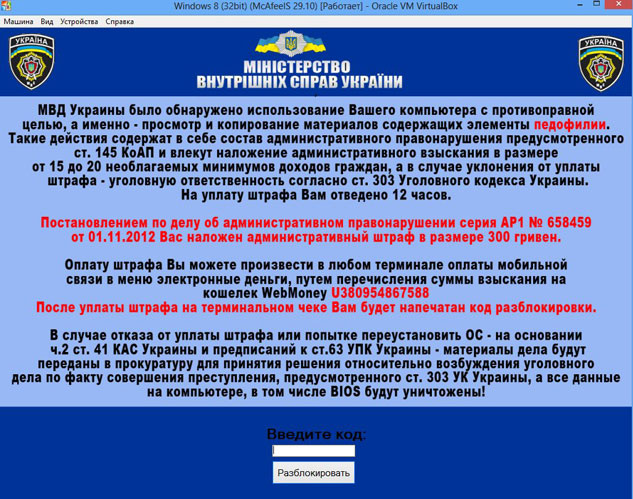
Ani se nesnažte nikomu nic platit, protože. nebude vám zaslána žádná SMS s odemykacím kódem. Ať se Pán vypořádá s těmito vetřelci lépe a já se vám mezitím pokusím pomoci odemknout váš počítač.
Jak se „banner ransomware“ dostane do počítače?
1. Banner ransomware virus se může dostat do vašeho počítače spolu s bezplatné programy nebo hry stažené z pochybných zdrojů.
2. Pokud si z internetu stahujete fotografie, hudbu, videa atd. a tyto soubory mají příponu .exe (název souboru.exe), namísto odpovídajícího .jpg, .mp3, .avi, .mkv (název souboru .jpg ).
3. Pokud na některých stránkách uvidíte banner, který říká, že potřebujete něco aktualizovat nebo přeinstalovat, a kliknutím na něj nepřejdete na oficiální stránky svých programů, ale na jejich klony.
4. Pokud v počítači / notebooku není nainstalován antivirus, může se virus dostat do počítače jednoduše ze stránky různých stránek.
Odemknout Windows, tj. Banner ransomwaru, kvůli kterému je počítač zablokován, můžete odstranit následujícími způsoby:
1. Přeinstalujte systém Windows.
2. Vyčistěte registr Windows, tzn. odstranit banner ze spouštění systému.
3. Použití spouštěcí diskety se speciálním antivirovým softwarem (programy) k odstranění virů ze systému.
V dnešním příspěvku si povíme o druhém způsobu – odstranění banneru ransomware ze spouštění operačního systému.
Metoda číslo 1: Jak odemknout Windows vyčištěním systémového registru
Jakkoli to může znít složitě, ve skutečnosti je to docela jednoduché. Postupujte podle pokynů níže a buďte opatrní.
1. Přejdeme do nouzového režimu Windows fungují. Chcete-li to provést, po zapnutí počítače při načítání operačního systému stiskněte klávesu F8. Měla by se objevit černá obrazovka, na které můžete vybrat možnosti pro spuštění systému. Vybrat "Nouzový režim".

2. Po spuštění systému Windows stiskněte klávesovou zkratku Win+R. Nebo "Start - Run".
3. V okně, které se zobrazí, zadejte: regedit

Důležité! Pokud se v „Nouzovém režimu“ objeví také banner ransomwaru, restartujte počítač znovu a pomocí „F8“ vyberte z nabídky „Nouzový režim s podporou příkazového řádku“. Když se počítač spustí a objeví se černá obrazovka s blikajícím kurzorem, zadejte také „regedit“ a stiskněte „Enter“. Zobrazí se stejné okno registru.
4. Přejděte na adresu: HKEY_LOCAL_MACHINE\Software\Microsoft\WinNT\CurrentVersion\Winlogon a zkontrolujte, zda následující hodnoty mají následující nastavení:
Shell- naopak by tam měl být pouze „explorer.exe“.
userinit- naopak by to mělo být pouze "C:\Windows\system32\userinit.exe,". Pokud na disku C: není nainstalován systém Windows, bude zde písmeno jiné.
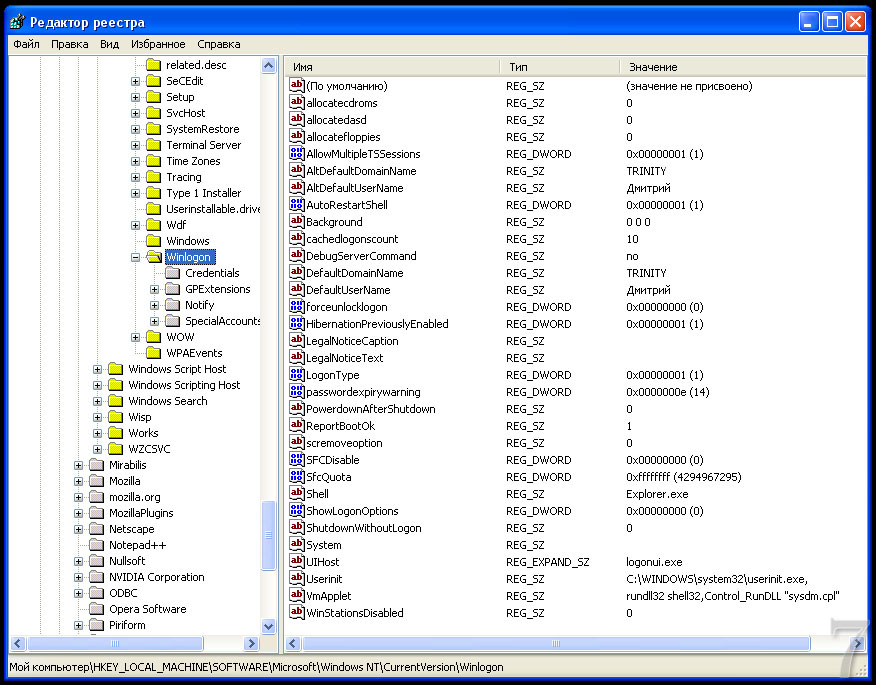
Pokud se hodnoty liší, opravte to tak, aby to vyšlo, jak jsem psal výše. Chcete-li to provést, klepněte na pravá klávesa na řádek, kde chcete změnit hodnotu, a vyberte Upravit.
5. Přejděte na: HKEY_CURRENT_USER\Software\Microsoft\Windows NT\CurrentVersion\Winlogon. Dbáme na to, aby zde nebyly žádné položky „Shell“ a „Userinit“. Pokud existují, odstraníme je.
6. Zkontrolujte následující adresy, zda neobsahují podezřelé položky, například - fgkthsinlr.exe k odstranění:
HKEY_LOCAL_MACHINE\Software\Microsoft\Windows\CurrentVersion\Run
HKEY_LOCAL_MACHINE\Software\Microsoft\Windows\CurrentVersion\RunOnce
HKEY_CURRENT_USER\Software\Microsoft\Windows\CurrentVersion\Run
HKEY_CURRENT_USER\Software\Microsoft\Windows\CurrentVersion\RunOnce
Pokud si nejste jisti, že záznam, který jste našli, je virus, klikněte na něj pravým tlačítkem a vyberte „Upravit“. Nastavte hodnotu na "1". Tím tuto položku zakážete a pokud se něco pokazí, můžete vše opravit.
7. Restartujeme počítač a radujeme se! Windows by již měl být odemčený.
Metoda číslo 2: Jak odemknout Windows pomocí nástrojů (antivirový software) 
Pokud pro vás bylo obtížné vypořádat se s odemknutím počítače čištěním systému Registr Windows, pak můžete zkusit použít speciální antivirové nástroje (programy), pomocí kterých to lze provést několika kliknutími.
Programy pro odemknutí systému Windows
— AntiWinLocker LiveCD http://www.antiwinlocker.ru/download.html
— Záchranný disk Kaspersky: Můžete si stáhnout z tohoto odkazu: http://sms.kaspersky.ru/
— Dr.Web LiveDisk http://www.freedrweb.com/livedisk/
- užitečnost AVZ. Stahovat můžete z tohoto odkazu: http://www.z-oleg.com/secur/avz/download.php
V zásadě se postup odemykání počítače pomocí utilit sestává ze zapsání jejich obrázků na USB flash disk (USB disk), což umožní počítači zavést systém z USB a ve vyskakovacích oknech jednoduše kliknout na "Start", "Anti SMS" ", "Vymazat" atd. .
Více o těchto programech napíšu později, ale to je pro dnešek vše. Pokud se vám něco nepovedlo, napište do komentářů, pokusíme se na to společně přijít.
Dobrý den, přátelé!
Nejsem velkým příznivcem brouzdání po netu, chodím tam, jen když je to nezbytně nutné, a čtu své oblíbené blogy. Ale jakmile došlo k mimořádné události - počítač zablokoval virus. Na celé obrazovce se objevila hořčičná náplast s výhružnými nápisy a výzvou k provedení platby mobilním telefonem.
Restart nepomohl. Kaspersky se svým seznamem telefonních čísel také pokrčil rameny. Ale máme v bytě 3 počítače, tak jsme začali hledat řešení na síti. A byli nalezeni!
Jak odemknout počítač před virem
Budu mluvit o boji s tím nejzákeřnějším pro uživatele malware- blokátory trojských koní. V antivirových laboratořích se nazývají Trojan.Winlock a vyznačují se úplným zablokováním systému do splnění určitých podmínek.
Takové programy blokují přístup k OS, vyžadují odemknutí převodu peněz na mobilní účet, odesílání SMS nebo jakékoli jiné výkupné. Do vašeho počítače se mohou dostat několika způsoby: když otevřete škodlivý soubor, následování škodlivého odkazu nebo načítání zdánlivě neškodné stránky.
Poslední způsob je způsoben tím, že když přejdete na infikovanou stránku, spustí se skript ke stažení a otevření trojského koně na vašem počítači, což vede k následnému zablokování počítače.
Trojan.Winlock přes všechnu svou ničivou sílu neproniká hluboko do systému a s jistými znalostmi jej lze celkem snadno a rychle odstranit. Hlavní je vědět, jak na to!
Trojan také pouze infikuje operační systém Okna. I nejnovější antivirové balíčky však tento malware často postrádají, takže uživatel zůstává s infikovaným systémem sám.
Přeinstalace operačního systému není vždy oprávněná. Například mám v počítači nainstalovaných asi 50 (!) různých programů. Jejich přeinstalace zabere hodně času.
Pokud tedy stále musíte čelit tomuto problému, použijte k obnovení počítače jednu z následujících metod:
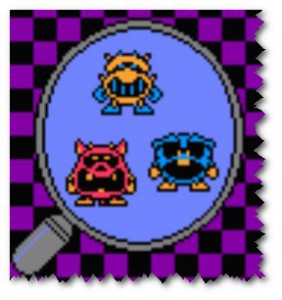
Metoda 1. Kód pro odblokování počítače před virem
Nejčastěji Trojan.Winlockžádá o odeslání SMS na krátké číslo nebo převod peněz na jakýkoli účet. Přirozeně byste neměli být vedeni útočníkem: přijdete pouze o své peníze.
Odblokovací kódy lze nalézt na mnoha stránkách antivirových společností, jako je Kaspersky, DrWeb, ESET atd. Stačí uvést číslo, na které potřebujete převést peníze, a obdržíte odblokovací kód systému. Ale bohužel nyní existuje velké množství druhů Trojan.Winlock a není vždy možné najít platný kód. V mém případě se to stalo.
Metoda 2: Záchranný disk
Tato metoda spočívá ve vytvoření spouštěcího disku a obnovení počítače pomocí něj. Spouštěcí disky poskytované různými antivirovými společnostmi. Chcete-li vytvořit disk, stáhněte si jeho obraz z webu společnosti zabývající se antivirovým softwarem a vypalte jej na disk. PROTI BIOS počítače nastavit prioritu spouštění pro jednotku DVD-ROM, vložit disk, restartovat počítač. Prohledejte počítač a odstraňte nalezené škodlivé soubory, postupujte také podle doporučených kroků pro obnovu systému.
Metoda 3. Ruční odstranění.
Tato metoda je téměř 100% účinná. To jsem použil, když počítač zablokoval virus. Proveďte v následujícím pořadí:
1) Restartujte počítač a před načtením Windows stiskněte klávesu F8«;
2) V okně, které se zobrazí, vyberte spouštění v nouzovém režimu s podporou příkazového řádku;
3) Zadejte svůj profil, počkejte, až se objeví příkazový řádek (černé okno na okraji obrazovky), poté zadejte příkaz " regedit" (bez uvozovek) pro otevření systémového registru. Můžete také zadat příkaz „explorer“ a načíst váš známý shell Windows;
4) B systémový registr přejděte do následující větve: HKEY_LOCAL_MACHINE\SOFTWARE\Microsoft\Windows NT\CurrentVersion\Winlogon.
Zkontrolujte možnosti Shell a Userinit. Nejčastěji jsou trojany a modifikovány. Význam Shell by se měl shodovat" explorer.exe“ a význam userinit — «( Jednotka Windows:\Windows\system32\userinit.exe«.
Pokud se hodnoty změní, vraťte je na původní.
Upravená hodnota Shell také často označuje cestu k umístění škodlivého souboru. Kliknutím na něj můžete trojského koně odstranit. V každém případě si zapište název malwaru .exe soubor A;
5) Zkontrolujte spouštěcí oddíly pro klíče pro nové programy:
HKEY_LOCAL_MACHINE\SOFTWARE\Microsoft\Windows\CurrentVersion\Run
HKEY_LOCAL_MACHINE\SOFTWARE\Microsoft\Windows\CurrentVersion\
RunOnce
HKEY_CURRENT_USER\Software\Microsoft\Windows\CurrentVersion\Run
Podívejte se na umístění (uvedené v poli „hodnoty“). Virus obvykle označuje svůj exe soubor sadou čísel nebo písmen a je umístěn ve složkách jako TEMP, Application Data, Temporary Internet Files, Recycle;
6) Pokud najdete název souboru a jeho umístění, odstraňte jej nejprve zkopírováním a změnou přípony z exe na ddp, fff nebo jakoukoli jinou;
7) Restartujte počítač. Pokud vše proběhlo v pořádku, systém se spustí bez problémů. Ale nespěchejte s výstupem do prohlížeče! Mnoho z nich má funkci pro otevírání posledních karet a můžete být znovu přesměrováni na škodlivý web. Vypněte internet a vymažte historii prohlížeče;
8) Prohledejte počítač pomocí antivirového softwaru. Je vhodné odstranit dočasné soubory.
9) Zkontrolujte hostitelský soubor, který se nachází ve složce Windows\system32\drivers\etc. Otevřete jej pomocí poznámkového bloku a prohlédněte si obsah.
Měl by obsahovat pouze řádek „127.0.0.1 localhost“ a komentář od společnosti Microsoft. Žádná přesměrování na jiné IP adresy sociálních stránek. sítě a banky by neměly být.
To je úkol odstranit Trojan.Winlock dokončeno. Buďte na internetu pozornější a opatrnější! Vše je vyřešeno, pokud jsou všechny nejcennější informace duplikovány a uloženy na různých místech!
 Kompletní průvodce formuláři Google Jak vytvářet a používat formuláře Google
Kompletní průvodce formuláři Google Jak vytvářet a používat formuláře Google Virus Petya: bojiště - Rosněfť
Virus Petya: bojiště - Rosněfť Yandex Navigator nefunguje
Yandex Navigator nefunguje